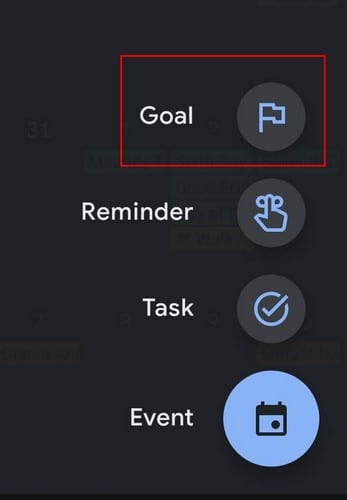Establecer una nueva meta no siempre vino con el nuevo año. Puede crearlos en cualquier momento, ¿por qué no ahora? Puede establecer el objetivo de pasar más tiempo con amigos o hacer más ejercicio. Afortunadamente, Google Calendar te permite crear rutinas para que finalmente puedas lograr esos objetivos.
Google Maps le facilita alcanzar sus objetivos. Le mostrará todos los pasos que debe seguir para crear su objetivo. No podrá usar la excusa de que no tiene tiempo, y verá por qué más adelante.
Cómo establecer y administrar objetivos en Google Calendar
Para crear un objetivo de Google Calendar, abra la aplicación y toque el botón más en la parte inferior derecha. La opción objetivo será la primera de la lista.
Después de tocar la opción Objetivo, verá los tipos de objetivos que puede crear. Por ejemplo, puede establecer objetivos como:
- Ejercer
- Desarrolla una habilidad
- Familiares y amigos
- Tiempo personal
- Organiza mi vida
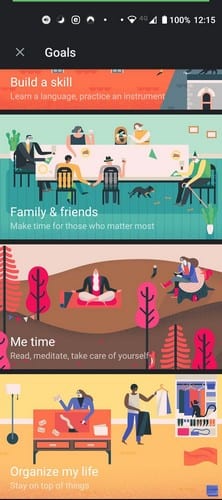
Una vez que haya decidido su objetivo, deberá responder algunas preguntas, como ¿Qué actividad? Google solo muestra lectura, meditación, pasatiempos personales y personalización. Si elige Pasatiempo personal, se le pedirá que especifique e ingrese el pasatiempo personal específico. Lo mismo ocurre con la opción Personalizada. Google Calendar mostrará algunas sugerencias, pero deberá escribirlas si no ve ninguna que pueda usar.
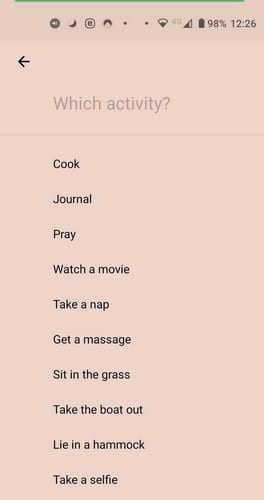
Una vez que haya decidido un objetivo, se le pedirá que ingrese el número de veces por semana que desea practicar. También le preguntará cuánto tiempo desea dedicar a su objetivo.
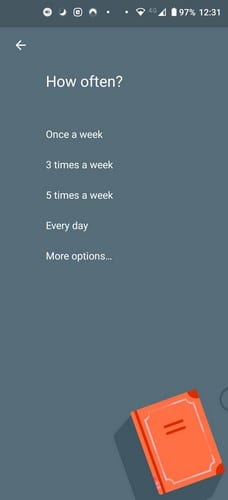
Para planificar los mejores momentos, también te preguntará cuál es el mejor momento para practicar tu objetivo. Puede elegir entre mañana, tarde, noche y en cualquier momento. Una vez que haya ingresado toda esta información, la mostrará antes de hacerla definitiva en caso de que desee realizar algún cambio. Si todo se ve bien, presione la marca de verificación y listo.
Cambios de última hora
La información se agregará a su calendario. Pero, si cambió de opinión en el último minuto, Google Calendar mostrará un mensaje en la parte inferior.
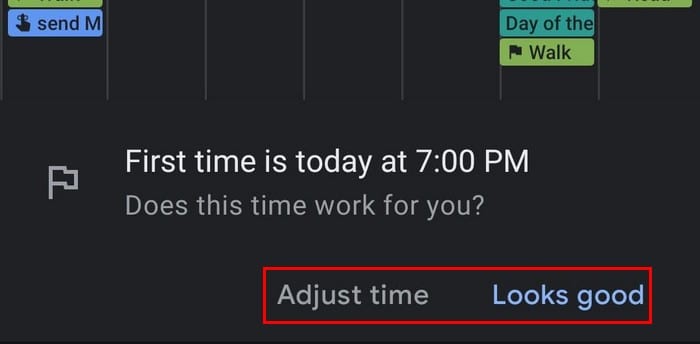
Si toca la opción Ajustar hora, Google Calendar le mostrará la siguiente imagen. Para realizar cambios, toque el ícono de lápiz en la parte superior. Para borrar completamente el objetivo, toque los puntos y elija la opción de eliminar.
En la configuración del objetivo, a la que puede acceder cuando lo cambia, verá una opción de Notificaciones inteligentes. Puedes activar esta opción para ser notificado antes y después de tu sesión de metas. Esto le ayudará a prepararse y seguir el progreso de su objetivo. También puede cambiar el color predeterminado si no está satisfecho con el que Google le ha asignado a su objetivo.
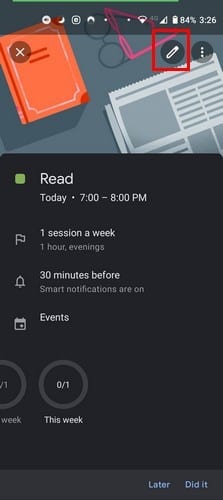
Como ya tiene mucho que hacer, también puede asignar Google Calendar para recordarle que su objetivo está cerca.
Conclusión
Hay tanto que puede hacer que finalmente comenzar con sus objetivos es una tarea casi imposible. Google Calendar intenta facilitarle las cosas al encontrar el tiempo para practicar su objetivo por usted. Depende de usted cumplir con este horario para finalmente tachar ese objetivo de su lista. ¿Qué objetivos le gustaría alcanzar este año? Déjame saber abajo en los comentarios.